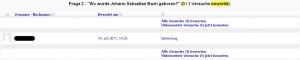Test nutzen: Unterschied zwischen den Versionen
| Zeile 3: | Zeile 3: | ||
==Test durchführen== | ==Test durchführen== | ||
Kursteilnehmer/innen können Tests absolvieren, d.h. Testversuche durchführen. | |||
[[Image:Test_durchführen.jpg|thumb|left|Test durchführen]] | [[Image:Test_durchführen.jpg|thumb|left|Test durchführen]] | ||
[[Image:Testfragen_beantworten.jpg|thumb|left|Testfragen beantworten]] | [[Image:Testfragen_beantworten.jpg|thumb|left|Testfragen beantworten]] | ||
[[Image:Test_abgeben.jpg|thumb|left|Antworten abschicken]] | [[Image:Test_abgeben.jpg|thumb|left|Antworten abschicken]] | ||
#Klicken Sie den Test auf der Kursseite an. | #Klicken Sie den Test auf der Kursseite an. | ||
Version vom 19. Juli 2011, 12:49 Uhr
Diese Seite muss aktualisiert werden. Bitte helfen Sie mit, die untenstehenden Artikel zusammenzuführen und entfernen Sie die Vorlage nach Abschluss der Überarbeitung.
Test durchführen
Kursteilnehmer/innen können Tests absolvieren, d.h. Testversuche durchführen.
- Klicken Sie den Test auf der Kursseite an.
- Klicken Sie auf den Button Test jetzt durchführen.
- Beantworten Sie alle Fragen. Um auf die nächste Fragenseite zu gelangen, klicken Sie unten auf der Seite auf den Button Weiter. Oder klicken Sie die gewünschte Seite im Block Test-Navigation an.
- Wenn Sie alle Frageseiten bearbeitet, d.h. alle Fragen beantwortet haben, klicken Sie auf den Button Weiter auf der letzten Fragenseite oder auf den Link Versuch beenden im Block Test-Navigation.
- Es erscheint eine Übersicht mit allen Fragenummern und dem Status Beantwortet / Nicht beantwortet. Klicken Sie auf den Button Abgabe, um Ihre Antworten abzuschicken.
Testergebnisse ansehen und analysieren
Kursteilnehmer/innen sehen nur ihre eigenen Testergebnisse - in Abhängigkeit davon, was in den Testeinstellungen festgelegt wurde. Trainer/innen haben Einblick in alle Ergebnisse des Tests und können verschiedene Ergebnisanalysen aufrufen.
- Klicken Sie den Test auf der Kursseite an.
- Im Block Navigation > Test X > Ergebnisse wählen Sie den Test und die Ergebnisanalyse, die Sie interessiert - folgende Möglichkeiten stehen zur Auswahl:
- Bewertung: Zeigt eine Bewertungsübersicht aller abgegebenen Testversuche sowie ein Histogramm der Gesamtbewertung aller Teilnehmer/innen.
- Detailantworten Zeigt zu jedem einzelnen Testversuch und jeder einzelnen Frage die abgegebene Antwort.
- Statistik: Zeigt zu jeder einzelnen Frage verschiedene statistische Parameter aus der Analyse der einzelnen Testversuche.
- Freitext-Bewertung: Auf dieser Seite können Sie die Freitext-Fragen, die in Ihrem Test vorkommen, manuell bewerten.
Einsatzszenarien für Tests
Die Leistungsbewertung ist ein entscheidender Bestandteil einer Lernumgebung, und entsprechend ist die Lernerfolgskontrolle eine der wichtigsten Aktivitäten im Lernprozess. Als Pädagog/innen können wir nicht sagen, was in den Köpfen der Lernenden vorgeht. Deshalb müssen wir ihnen die Möglichkeit geben zu zeigen, was sie verstanden haben und was nicht. Ein gut gestalteter Test, selbst ein Multiple-Choice-Test, kann wichtige Informationen über den Leistungsstand der Lernenden liefern. Wenn die Rückmeldung zeitnah erfolgt, können Tests ein entscheidendes Hilfsmittel zur Selbsteinschätzung für die Lernenden sein und ihnen zu mehr Erfolg verhelfen.
Die Lernaktivität Test stellt eine große Anzahl an Möglichkeiten und Werkzeugen zur Verfügung und bietet dadurch eine große Flexibilität bei der Gestaltung von Tests. Sie können Tests mit verschiedenen Fragetypen erstellen, Fragen aus einer Fragensammlung nach dem Zufallsprinzip auswählen und zu einem Test zusammenstellen, die wiederholte Beantwortung einer Frage erlauben oder mehrfache Bearbeitung von Tests durch die Teilnehmer/innen erlauben. Die Bewertung erfolgt stets automatisch durch den Computer.
Diese Eigenschaften ermöglichen eine Reihe von Strategien, die bei herkömmlichen Tests "mit Papier und Stift" nicht möglich sind. Es ist aufwändig genug, einen Stapel Tests zu korrigieren und beinahe unmöglich, dies zehn Mal für jeden Lernenden zu machen. Wenn der Computer uns diese Korrekturarbeit abnimmt, können wir den Lernenden die Möglichkeit zu geben, zu üben oder häufig kleine Tests zu bearbeiten.
Grundsätzlich sind zwei verschiedene Standardszenarien denkbar:
- Übungstests: sind zur Selbstüberprüfung gedacht, können beliebig oft wiederholt werden, haben in der Regel keine Zeitbegrenzung, bei Bedarf können die richtigen Antworten angezeigt werden
- Prüfungstests: für richtige Prüfungen - mit Zeitbegrenzung, nur ein Versuch, keine Anzeige der richtigen Antworten
Im Artikel Tests effektiv durchführen finden Sie zahlreiche Anregungen und Tipps zum Einsatz von Test in Ihrem Kurs.